無料でハードディスクを丸ごとコピーできるEaseUS Todo Backup Free。ハードディスクを簡単に換装。

子どもたちがよくパソコンをいじるようになり、家族用PCのハードディスク容量が不足してきたのと、最近、ハードディスクの動作が不安定になってきたので、手持ちの中古ハードディスクと入れ替えることにしました。システムバックアップCDが見つからなかったので、ハードディスクを丸ごとコピることにしました。
ハードディスク引越しに必要なものは、ハードディスク-USB I/FとEaseUS Todo Backup Free
パソコンを使っているうちに、ハードディスクの容量が足りなくなってきたとか、ハードディスクの調子が悪くなってきた(パソコンが時々起動しないとか)なんてことがありませんか?まさしく、今、我が家の家庭用PCがその状態で、ハードディスクを新しい中古?に入れ替えることにしました。

ハードディスクは、一般的には連続動作したら2年間程度で寿命が来ますが、このPCもそれなりに使っているので合計したらそんなもんかもしれません。
ハードディスクを引っ越しする方法はいろいろありますが、我が家ではEaseUS Todo Backup Freeという無料ソフトを使い、古いハードディスクから新しいハードディスクに丸ごとコピーしています。これなら、必要なものは、ハードディスクケースなどの新しいハードディスクをUSB接続できる機器だけあれば引っ越せます。
我が家には、かなり昔購入したものですが、IDE、Serial ATA、3.5インチ、2.5インチなど、一通りのハードディスクをUSB I/F変換できるデバイスがあるので、いつもこれを使っています。

eMachines(既にブランド名も消滅していますが)の古いノートPCのハードディスク入れ替えを行ったのですが、まずはソフトなどの引越環境準備変です。段取り八分ですからね、何事も準備が肝心です。
ちなみに購入は6年以上前、eME729Z-N24Cという2.13GHzのPentiumを搭載、でもメモリは当時としては奮発した4GBという機種です。まあ今でも家族がネット徘徊したり、ちょっと写真データ整理するぐらいなら十分だったりするので…。でも、そろそろ新しいのを購入しようかな。
ハードディスク引越オススメ無料ソフトEaseUS Todo Backup Free
こんな時に力強い味方になってくれる無料ソフトがあります。過去に何度もお世話になっているので、そろそろ有料版買おうよ、という気持ちもあったりしますが、SiSO的には定番のEaseUS Todo Backup Freeというソフトです。
これを使えばハードディスクの内容をまるっと別のハードディスクにコピーできます。しかもブート領域なんかもちゃんとコピーしてくれるので、コピーした後にハードディスクを換装するだけでWindowsがブートしてくれるという、無料版でここまでできちゃっていいの?という、すごいソフトです。
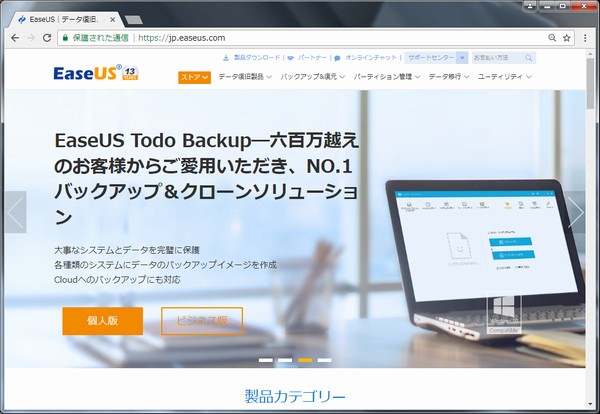 EaseUS|データ復旧、バックアップ、バーティション管理専門家
EaseUS|データ復旧、バックアップ、バーティション管理専門家
ダウンロードはEaseUSの公式サイトから行うことができます。まずは「EaseUS Todo Backup」のページに移動します。
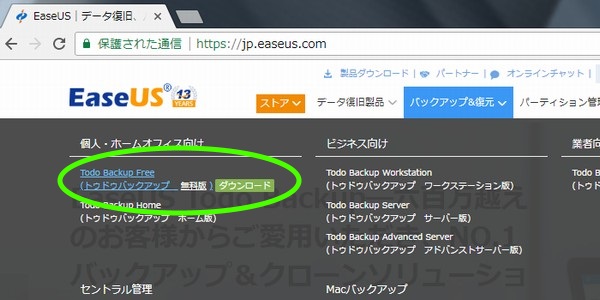
「無料ダウンロード」をクリックします。
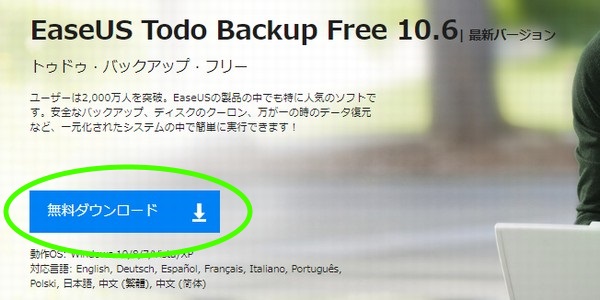
メールアドレスの入力を求められますので、ここは素直に入力します。gmailなどのフリーメールアドレスでも通ります。
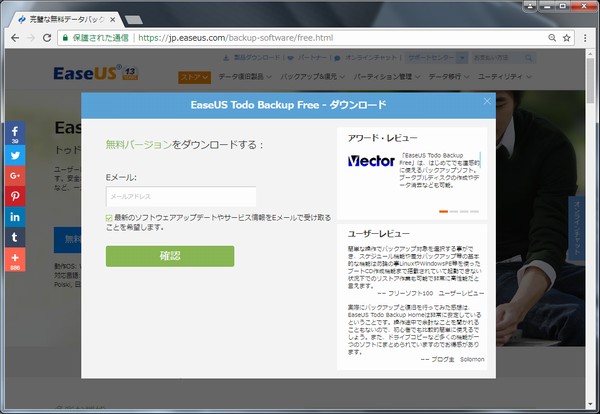
「無料体験」という右上のリンクをクリックすると、ダウンロードが始まります。Chrome、ダウンロードが始まるとウィンドウの左下に表示されますけど、もうちょっと派手な方がうれしいかな?とか思ったりします。
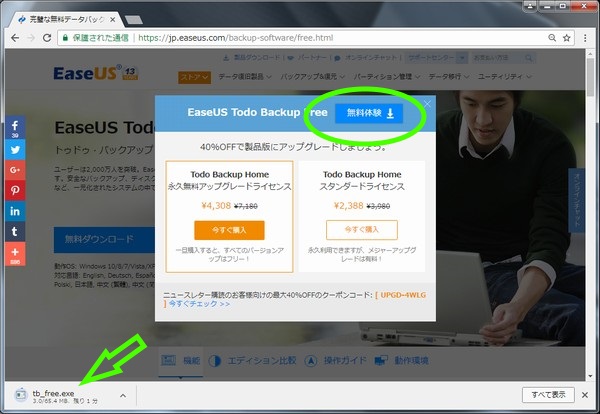
インストーラがダウンロードされますので、起動して表示された指示通りにクリックしていくだけです。
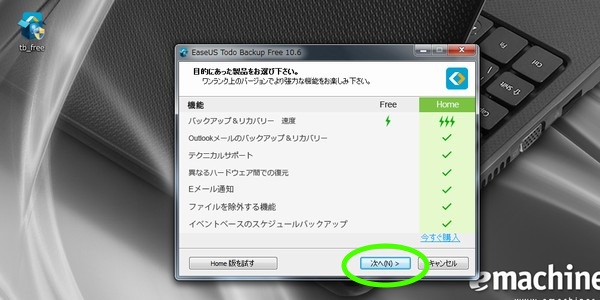
1つだけ、「?」というところがここです。バックアップ先を聞かれます。今回、ハードディスクから新しいハードディスクへ丸っとコピーするのが目的なので、ここは何でもいいです。
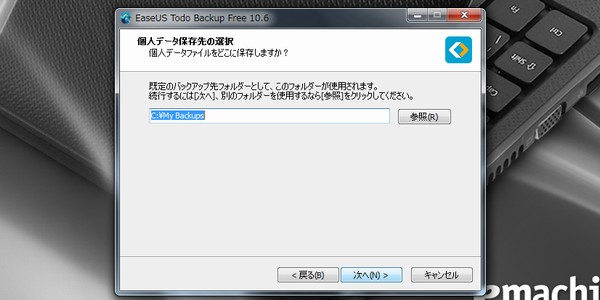
EaseUS Todo Backupが起動しました。
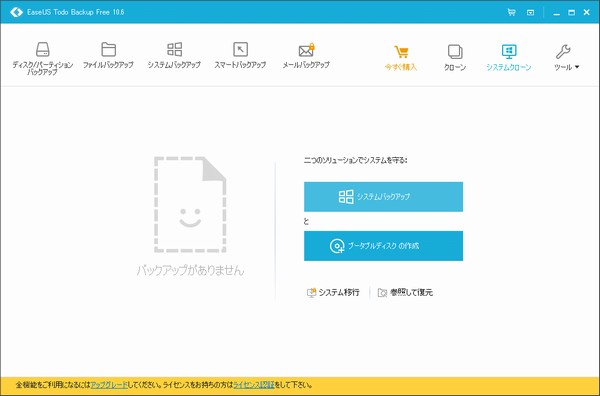
色々な機能がありますが、新しいハードディスクにシステムごとコピーするのが目的なので、「システムクローン」という機能を使います。
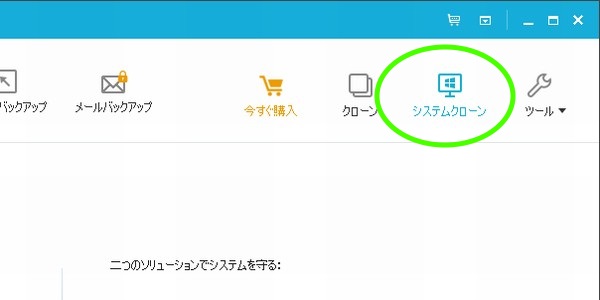
そうすると、現在の状態が表示されます。ハードディスクを丸っとコピーするため、コピー先のハードディスクはすべての領域が解放されている必要があります。
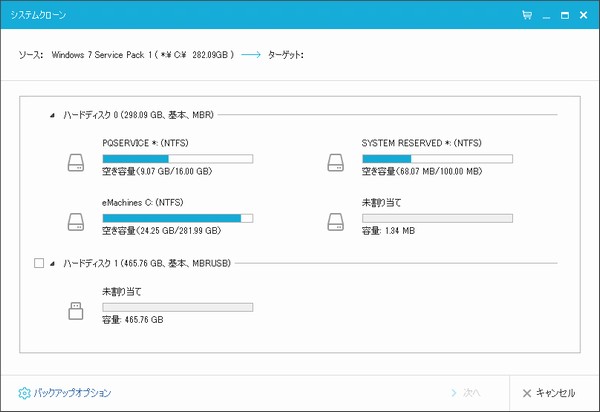
もし、中古のハードディスクを使うなど、既に領域が取られているハードディスクをクローン先に使う場合は、Windowsの管理ツールでボリュームの削除(領域解放)をしておく必要があります。
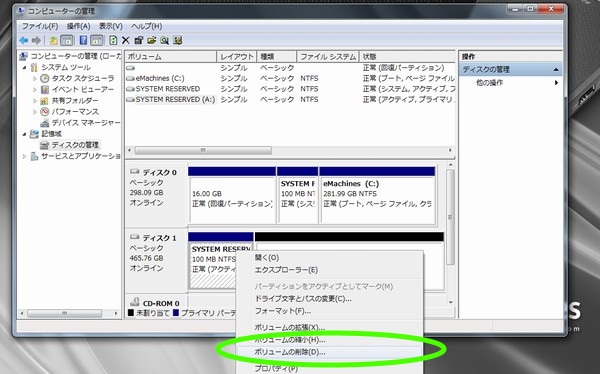
次回は、eMachinesのハードディスク交換方法なども紹介しながら、実際にハードディスク内容をコピー、新しいハードディスクでパソコンを起動するところまで紹介したいと思います。
今日の一言二言三言
EaseUS 太っ腹な ソフトだな
無料版でも すごすぎるよね
PC入れ替えやHDD換装の時にはいつもEaseUS Todo Backupのお世話になっています。無料版ばっかり使わせてもらっているので、せめて「いいソフトだよ~」というアピールぐらいはお手伝いさせていただこうかと思います。








 SiSO-LAB所長兼研究員のSiSOです。あ、趣味のサイトなので実体はありませんけど…。
SiSO-LAB所長兼研究員のSiSOです。あ、趣味のサイトなので実体はありませんけど…。
















